Evernote Scannable vs CamScanner for iOS: Go Paperless
Miscellanea / / February 12, 2022
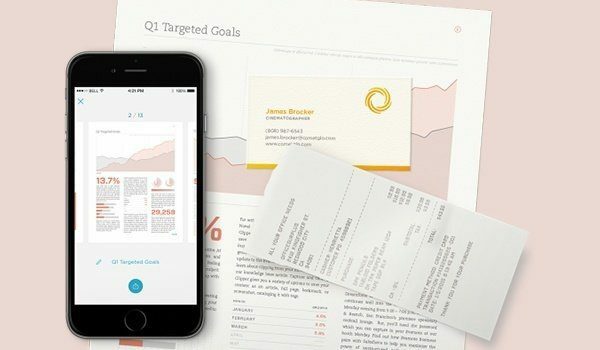
Evernote არის უახლესი აპლიკაცია, რომელიც შეუერთდება სკანერის აპის წვეულებას. და კარგია რომ გქონდეს. Evernote მხარს უჭერს ფოტოებს შენიშვნებში დიდი ხნის განმავლობაში. ის ასევე მხარს უჭერს ფიზიკურ სკანერებს, რომლებიც ატვირთავს ციფრულად დასკანირებულ ასლებს თქვენს Evernote ანგარიშზე, სადაც შეგიძლიათ მოძებნოთ ისინი.
კიდევ ერთი კარგი რამ Evernote-ის შესახებ არის ის სკანირებადი მხოლოდ ევერნოტის იმპერიის ნაწილია. ეს არ არის პროდუქტი თავისთავად. ასე რომ თქვენ არ შეგაწუხებთ რეკლამებით ან განახლებებით. და Evernote საკმაოდ კარგია დიზაინში. ახალი Evernote Mac და ვებ აპლიკაციები დიზაინისადმი მათი ერთგულების დასტურია.
ამჟამად, არის ერთ-ერთი საუკეთესო და ყველაზე რეკომენდებული სკანირების აპლიკაცია CamScanner. მე მას წლებია ვიყენებ და მომწონს პროფესიონალური რედაქტირების ფუნქციები.
კარგი, მოდით დავაპირისპიროთ ისინი ერთმანეთს.
სკანირებადი აქვს Evernote
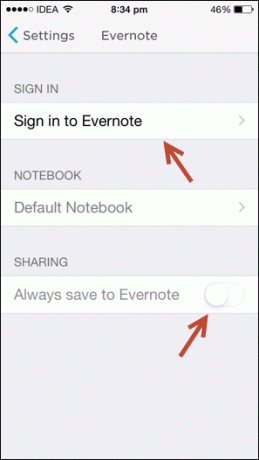
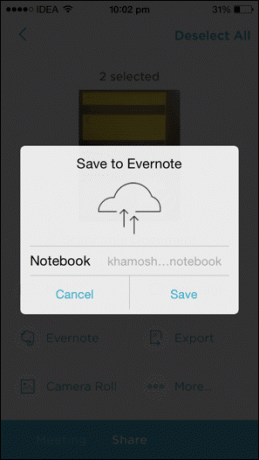
მიუხედავად იმისა, რომ ეს არ არის აუცილებელი და არ არის ჩართული ნაგულისხმევად, Scannable-ს შეუძლია ღრმა Evernote ინტეგრაცია. დან პარამეტრები, შეგიძლიათ შეხვიდეთ Evernote-ში, აირჩიოთ ნოუთბუქი, ჩართოთ ავტომატური ატვირთვა და ყველა ჩანაწერი აიტვირთება Evernote-ში (თქვენ მხოლოდ უნდა დააჭიროთ
გააზიარეთ ღილაკი).თუ უკვე ხართ Evernote-ის დიდი მომხმარებელი, ან გაქვთ Evernote Premium OCR ფუნქციით, Scannable საქმეს ბევრად გაგიადვილებთ.
უქაღალდის გარეშე Evernote-ით: Evernote შესანიშნავია ამისთვის შენიშვნების აღება და შინაარსის ორგანიზება აკურატულად რვეულებში. The პრო ძიების მახასიათებლები დაგეხმარებათ შედეგების უფრო სწრაფად გაფილტვრაში. მშვენივრად მუშაობს როგორც ა სიცოცხლის ლოგინი. დოკუმენტებთან ერთად, რომლებსაც სკანირებთ Scannable გამოყენებით, შეგიძლიათ ატვირთოთ სურათები და PDF ფაილები როგორც შენიშვნები. 5$/თვეური პრემია მოგცემთ გაზრდილ საცავ ადგილს და OCR.
სკანირებადი ასევე სასიამოვნოა გამოსაყენებლად
Scannable-ს არ აქვს რეკლამები. ის შექმნილია იმისთვის, რომ სკანირების პროცესი იყოს სწრაფი და მარტივი. ის ნაგულისხმევია ავტო რეჟიმი, სადაც აპლიკაცია შეაფასებს ქვითრების კიდეებს და დააწკაპუნებს თავად კადრს (არის ხელით რეჟიმიც).
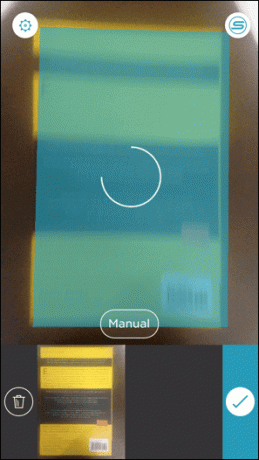
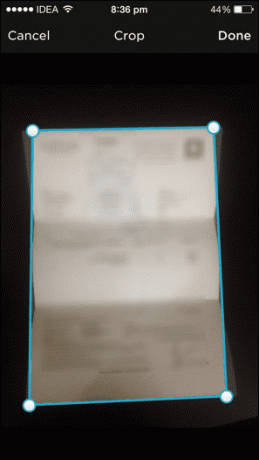
ამის გაკეთება შეგიძლიათ ერთი დოკუმენტის მიყოლებით. შეეხეთ გამშვები ნიშანი როდესაც დაასრულებთ და მოგეცემათ გაზიარების ფურცელი.
ეს ეკრანი ვიზუალურად უკეთესი იქნებოდა, მაგრამ მე მომწონს ფუნქციები და ფუნქციონირება. Გამოყენებით ექსპორტი ღილაკზე გამოჩნდება iOS 8-ის ნაგულისხმევი დოკუმენტის ამომრჩევი, სადაც შეგიძლიათ ატვირთოთ დოკუმენტი თქვენს მიერ დაკავშირებულ ღრუბლოვან ანგარიშზე, როგორიცაა iCloud Drive ან Dropbox, სწორედ აპის შიგნით. არ არის საჭირო ხტომა.
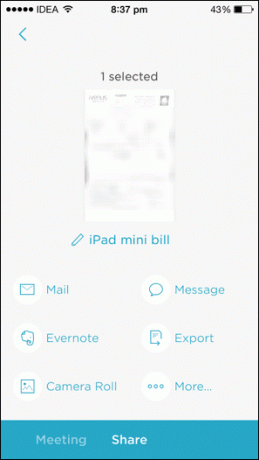
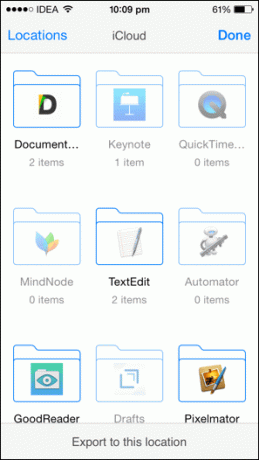
The მეტი პარამეტრს მოაქვს ნაგულისხმევი გაზიარების ფურცელი, სადაც შეგიძლიათ გააზიაროთ ელექტრონული ფოსტით, შეტყობინებები და სხვა.
CamScanner-ს აქვს პროფესიონალური რედაქტირების ფუნქციები
ერთი რამ, რაც Scannable-ს არ აქვს, არის პროფესიონალური რედაქტირების ფუნქციები. დიახ, შეგიძლიათ ჩამოჭრათ, დაატრიალოთ ან წაშალოთ. მაგრამ ეს ის არის.
CamScanner მოგცემთ გაფართოებულ კონტროლს სიკაშკაშესა და კონტრასტზე.
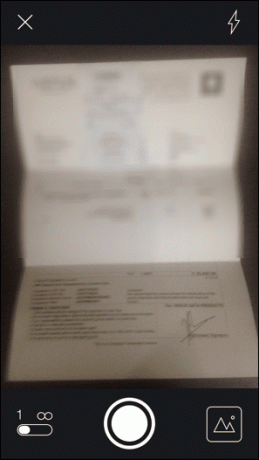
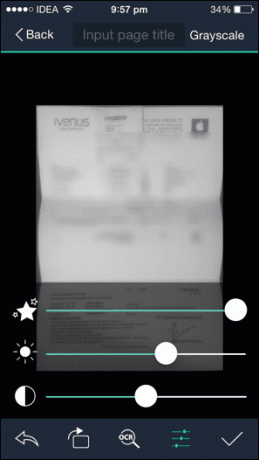
სანამ კადრს აქვს საკმარისი განათება და დოკუმენტი განლაგებულია კონტრასტული ფონზე, ორივე შესანიშნავ საქმეს აკეთებს დოკუმენტების სკანირებაში საპატივცემულო კითხვით.
CamScanner არის დამოუკიდებელი პროდუქტი, ამიტომ ის გაჩვენებთ რეკლამებს. აპს ასევე აქვს საკუთარი ღრუბლოვანი სისტემა.

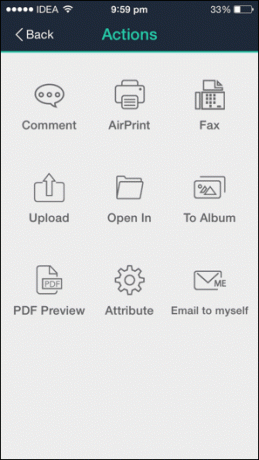
მე არ ვარ CamScanner-ის გაზიარების მექანიზმის ფანი. ეს არის მხოლოდ ერთი გვერდი, რომელიც აჩვენებს ყველა ვარიანტს ერთდროულად.
გამარჯვებული: Evernote Scannable
მიზეზი, რის გამოც მე მომწონს Scannable არის ის, რომ ის აქცევს დოკუმენტების სკანირებას მკვდარ მარტივ პროცესად. დაიჭირეთ ტელეფონი მაღლა, ნება მიეცით დაასკანიროს დოკუმენტი, დააჭიროთ სხვა დოკუმენტს, შემდეგ მეორეს, შემდეგ მეორეს. ატვირთეთ ისინი Evernote-ში, iCloud-ში ან Dropbox-ში და დაასრულეთ.
ერთადერთი მიზეზი, რის გამოც გსურთ აირჩიოთ CamScanner ვიდრე Scannable, არის პრო ფუნქციები. მაგრამ ბევრისთვის Scannable-ის უფრო მაღალი სიმარტივე იქნება პროფესიონალი და არა მინუსი.
Going Paperless
თუ თქვენ გეგმავთ ქაღალდის გარეშე გადასვლას, Evernote არის ერთ-ერთი საუკეთესო სისტემა, რომელიც უნდა სცადოთ. და Scannable-ით, შესვლის ბარიერები კიდევ უფრო შემცირდა.
თუ თქვენ ხართ მცირე ბიზნესის მფლობელი ან უბრალოდ ადამიანი, ალბათ გაქვთ ბევრი ქვითარი დასამუშავებლად და შესანახად. ასე რომ, დარეგისტრირდით Evernote-ზე (თუ ჯერ არ დაგიწერიათ), დააკავშირეთ იგი Scannable-თან, დანიშნეთ ნოუთბუქი, დაიწყეთ დოკუმენტების სკანირება და მიეცით მათ შესაბამისი სათაურები, რათა შემდგომში ადვილი იყოს მათი ძებნა.
როგორია თქვენი ამჟამინდელი კონფიგურაცია უქაღალდის გარეშე? შეგვატყობინეთ ქვემოთ მოცემულ კომენტარებში.
ბოლოს განახლდა 2022 წლის 03 თებერვალს
ზემოთ მოყვანილი სტატია შეიძლება შეიცავდეს შვილობილი ბმულებს, რომლებიც დაგეხმარებათ Guiding Tech-ის მხარდაჭერაში. თუმცა, ეს არ იმოქმედებს ჩვენს სარედაქციო მთლიანობაზე. შინაარსი რჩება მიუკერძოებელი და ავთენტური.



